تابع الادوات الذكية :
ايضا الطقس (بالضغط على علامة المفك يظهر لنا الضبط )
نختار المدينة اللي انتي فيها
طبعا كل اللي قلناة ينطبق على جميع الالدوات الذكية
الان ننتقل الى ثالث موضوع في الدرس وهو ترتيب الايقونات على سطح المكتب :
بالضغط على الزر الايمن على سطح المكتب نختار عرض
نختار حجم الايقونات (الرموز) اللي على سطح المكتب كبيرة او صغيرة او متوسطه في الصورة السابقه كانت متوسطة ، الان نختار رموز كبيرة
بعدها الترتيب التلقائي : يعني لو الرموز علىسطح المكتب مو مرتبة يرتبلك اياها تلقائيا
الان نختار الترتيب التلقائي ولاحظي لرموز اللي عليها الاسهم ، اصبحت كل الرموز بالشكل الافقي والعمودي متساوية
حاذاة الرموز للشبكه :ان تكون الرموز مثل الشبكه يعني الافقية في نفس المستوى والعمودية في نفس المستوي شووفي الرموز اللي مظلله عليها موقعها لاهي فوق ولاتحت
اصبحت كلها بنفس المستوى لاحظي الفرق بين الصورة الاولى وهذة الصورة
نستاطيع ايضا اخفاء واظهار رموز سطح المكتب
اظهار الادوات الذكية على سطح المكتب ، ايضا الادوات الذكية اللي اخترناها نقدر نخفيها ونظهرها
ثاني ششي فرز حسب ممكن نرتب الايقونات حسب حجمها تاريخ تعديلها نوع العنصر
نختار فرز حسب نوع العنصر ملاحظة( فرز حسب الاسم في اغلب الاجهزة ماراح يضبط على سطح المكتب لاكن يضبط داخل المستندات)
ملاحظه لوحة التحكم ماراح تكون تحت الرموز الاساسية للكمبيوتر ( لانها تحتوي بداخلها الكمبيوتر –لشبكة – المجلدات )فهي اشمل
الان نختار فرز حسب الحجم
لاحظي اول ملف والمجلد اللي مشار اليهم بالاسهم
الاول حجمة اعلى لهذا كان اول
والمجلد اللي تقريبا بالاخير اصبح في هذا المكان لان حجمه اقل
نشوف الفرز حسب تاريخ العديل يعني لو عندك ملفات كثير على سطح المكتب وعدتلي اليوم على ملف وماقدرتي تشوفينة او تميزينة اختاري الفرز بهذة الطريقة
شوفي تاريخ تعديل اول ملف واحد الملفات اللي قبل الاخير
الان ننتقل الى ضبط التاريخ والوقت :
لتعديل الوقت والتاريخ اضغطي على الساعه والتاريخ الموجودة على يسار شريط المهام
تقدرين تعدلين تاريخ اليوم باختيار الارقام الموجودة بالتقويم ، ولتعديل التاريخ اضغطى على اسم الشهر ( ربيع الاول ) اللي بالاسود ، ولتعديل السنه اضغطى على السنة
ولتغيير الوقت اختاري تغيير اعدادات الوقت والتاريخ
اختاري تغيير الوقت والتاريخ المشار له بالسهم ، يطلع لك نافذة تقدرين تغييرين منها الوقت والتاريخ
لتغيير المنطقة الزمنية على حسب دولتك المتواجده فيها
الساعات الاضافية ، مثلا لو انا رحت الامارات ضبطت جهازي على ساعه الامارات مثل ماتعلمنا سابقا لكن في نفس الوقت ابغى اشوف الوقت في السعودية
تصبح عندنا ساعتين
نختار الساعة الاضافية الاولى نختار المنطقة واسم الساعه ؛ ونستطيع اضافة ساعه اخرى لاي دولة
شوفى الان اصبح عننا 3 ساعات الكبيرة الاساسية ساعه 1و2 اضافية
وقت الانترنت لو انا لعبت في وقت الساعه الاساسية لكن ماعرف كم الساعة حتى ارجع اضبطها بشكل صحيح نختار وقت الانترنت يطلع لك كم الساعه عندك بدقة
ادارة المهام :
اكيد قد حصل لك مرة انو احد البرامج علق يعني اذا جيتي تسكرينة مايتسكر او قام يستهبل
اذا صار معك كذا
اضغطي بالزر الايمن على شريط المهام واختاري بدء ادارة المهام
شوفى الان كل البرامج مكتوب جنبها يتم الان الاستجابة يعني شغالة طبيعي مافيها شي بس لو كان احد هذة البرامج معلق يكتب لي لم تتم الاستجابة واختاري انهاء المهمة وانتبهي دائما أي برنامج او ملف قاعدة تشتغلين علية احفظي بياناتك اول باول حتى لو تسكر تكونين حافظة بيانتك
إدارة الملفات :
كيفية ***** مجلد
اضغطي بالزر الايمن على سطح المكتب اختاري جديد ثم اختاري مجلد
طيب الحين *****نا مجلد ، كيف نغير تسميتة اما بالنقر علية نقرة واحدة حتى يصبح لونه مضلل بالازرق غيري تسميتة ، او بالضغط بالزر الايمن على المجلد واختاري اعادة التسمية
الواجب :
اضيفي اداة ذكية ( عرض الشرائح ) باختيار صور من جهازك ؟
استخدمي الفرز حسب نوع العنصر لايقونات سطح المكتب ؟
اضيفي ساعة اضافية بتوقيت ابو ظبي ؟
انشيء مجلد جديد باسمك ؟
مع التصوير وياليت الاشارة اليها بسهم او اي شي حتى افرق
لتعديل الوقت والتاريخ اضغطي على الساعه والتاريخ الموجودة على يسار شريط المهام
تقدرين تعدلين تاريخ اليوم باختيار الارقام الموجودة بالتقويم ، ولتعديل التاريخ اضغطى على اسم الشهر ( ربيع الاول ) اللي بالاسود ، ولتعديل السنه اضغطى على السنة
ولتغيير الوقت اختاري تغيير اعدادات الوقت والتاريخ
اختاري تغيير الوقت والتاريخ المشار له بالسهم ، يطلع لك نافذة تقدرين تغييرين منها الوقت والتاريخ
لتغيير المنطقة الزمنية على حسب دولتك المتواجده فيها
الساعات الاضافية ، مثلا لو انا رحت الامارات ضبطت جهازي على ساعه الامارات مثل ماتعلمنا سابقا لكن في نفس الوقت ابغى اشوف الوقت في السعودية
تصبح عندنا ساعتين
نختار الساعة الاضافية الاولى نختار المنطقة واسم الساعه ؛ ونستطيع اضافة ساعه اخرى لاي دولة
شوفى الان اصبح عننا 3 ساعات الكبيرة الاساسية ساعه 1و2 اضافية
وقت الانترنت لو انا لعبت في وقت الساعه الاساسية لكن ماعرف كم الساعة حتى ارجع اضبطها بشكل صحيح نختار وقت الانترنت يطلع لك كم الساعه عندك بدقة
ادارة المهام :
اكيد قد حصل لك مرة انو احد البرامج علق يعني اذا جيتي تسكرينة مايتسكر او قام يستهبل
اذا صار معك كذا
اضغطي بالزر الايمن على شريط المهام واختاري بدء ادارة المهام
شوفى الان كل البرامج مكتوب جنبها يتم الان الاستجابة يعني شغالة طبيعي مافيها شي بس لو كان احد هذة البرامج معلق يكتب لي لم تتم الاستجابة واختاري انهاء المهمة وانتبهي دائما أي برنامج او ملف قاعدة تشتغلين علية احفظي بياناتك اول باول حتى لو تسكر تكونين حافظة بيانتك
إدارة الملفات :
كيفية ***** مجلد
اضغطي بالزر الايمن على سطح المكتب اختاري جديد ثم اختاري مجلد
طيب الحين *****نا مجلد ، كيف نغير تسميتة اما بالنقر علية نقرة واحدة حتى يصبح لونه مضلل بالازرق غيري تسميتة ، او بالضغط بالزر الايمن على المجلد واختاري اعادة التسمية
الواجب :
اضيفي اداة ذكية ( عرض الشرائح ) باختيار صور من جهازك ؟
استخدمي الفرز حسب نوع العنصر لايقونات سطح المكتب ؟
اضيفي ساعة اضافية بتوقيت ابو ظبي ؟
انشيء مجلد جديد باسمك ؟
مع التصوير وياليت الاشارة اليها بسهم او اي شي حتى افرق
• مالفرق بين الملفات والمجلدات:
• طرق فتح المل ف او المجلد
• طرق تحديد الايقونات على سطح المكتب او التحديد الملفات داخل المجلدات
نقل المعلومات او القص واللصق بين المجلدات
• اخفاء الملفات او المجلدات واظهارها
• خصائص المجلد
• تغيير رمز المجلد
• طرق العرض في المجلد
• ما لفرق بين الملفات والمجلدات:
• الملف : مستند سواء كان ملف وورد او اكسل او صوت او فديو او صورة كل هاذي تسمى ملفات
• المجلد : يتم وضع الملفات داخل المجلد وممكن كل مجلد يكون داخله عدة مجلدات
• طرق فتح الملف او المجلد :
1- اما بالنقر علية مرتين
2- او بالنقر علية مرة واحدة ثم الضغط على Enter
3- بالضغط على الملف او اايقونة او المجلد بالزر الايمن واختيار فتح
• طرق تحديد الايقونات على سطح المكتب او التحديد الملفات داخل المجلدات :
• لتحديد ايقونه واحده فقط او ملف انقري على الايقونه بالزر الايسر نقرة وحداه
• لتحديد ايقونه واحده فقط او ملف او مجموعه من الايقونات الاستمرار بالضغط بالزر الايسر مع السحب
• لتحديد جميع الايقونات اما بالطريقة الثانية او الضعط على ctrl+A
هاذي الطريقة مثلا لو عندي مجلد في 100 صورة وابي احذفهم احدد الجميع بهالصورة وحذف
• تحديد الملفات المتجاورة
بتحديد اي ايقونة نريدها والضغط على SHIFT وتحديد االايقونات
او نحدد او ايقونة نريدها واخر ايقونة حتى يتحدد مابين اايقونتين
لتحديد ايقونات متباعدة :
بضغط على أي قونه نريدها والضغط على CTRLوتحديد االايقونات
• نقل المعلومات او القص واللصق بين المجلدات :
في ادروس السابقة تعرفنا كيفية نقل الملفات من المجدات الى سطح المكتب اما بانسخ واللصق او الاختصارات
ناخذ مثال كيفية نق البيانات من المستندات الى سيدي
نفتح النوافذ جنب بعض
نفتح السيدي طرق نقل الملفات :
1- بالسحب نسحب أي ملف نريدة ونسقطة في نافذة الاخرى
الصفحة الأخيرة




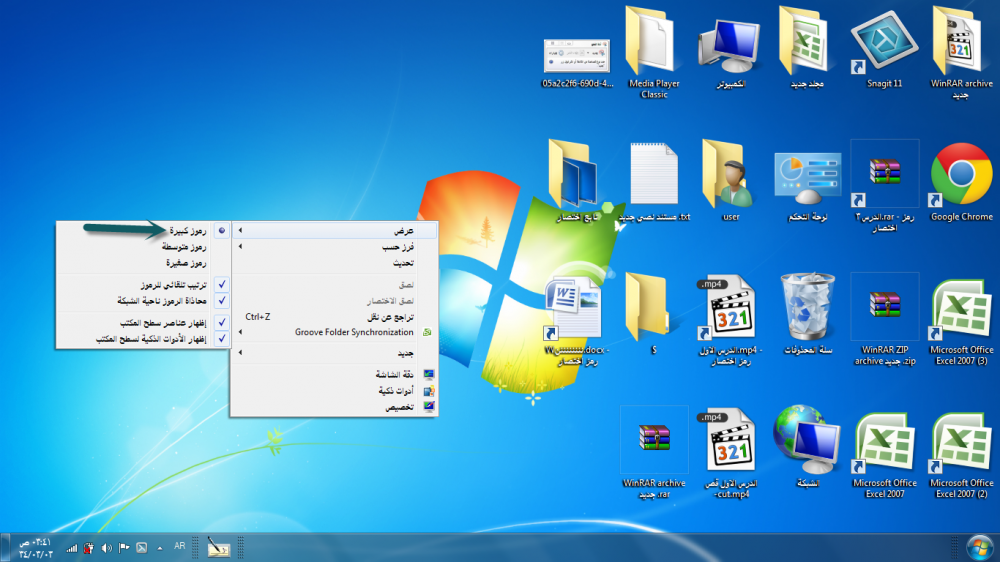
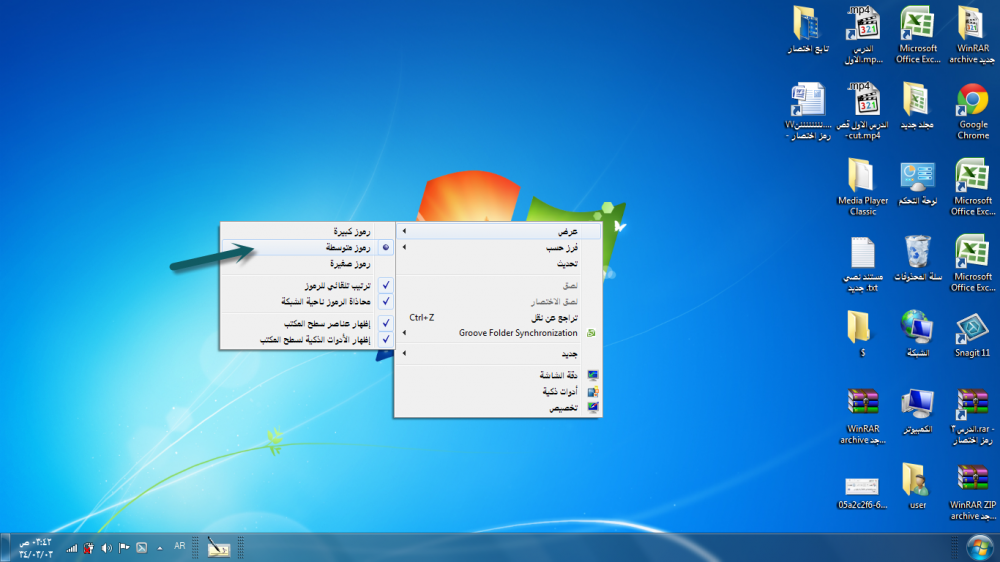
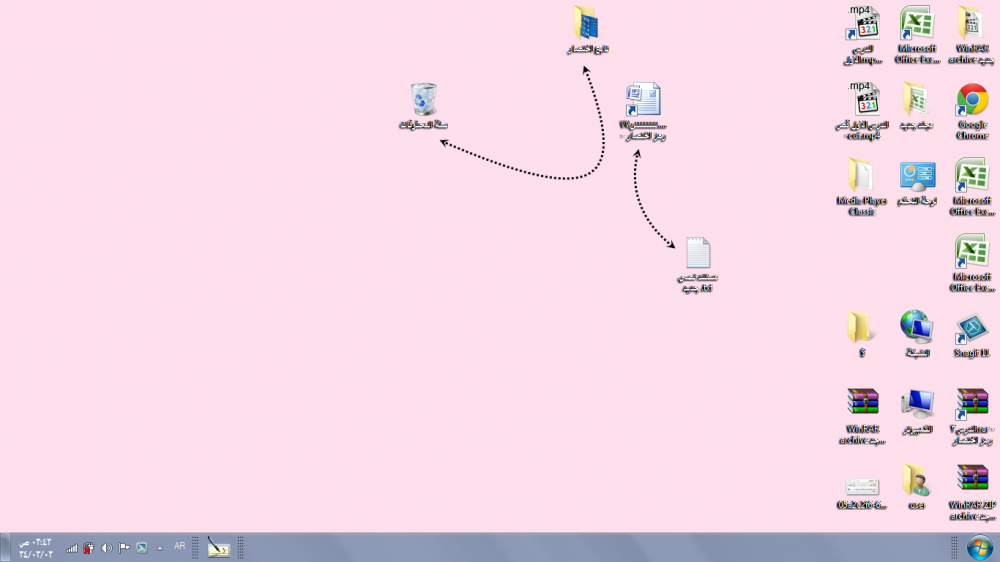
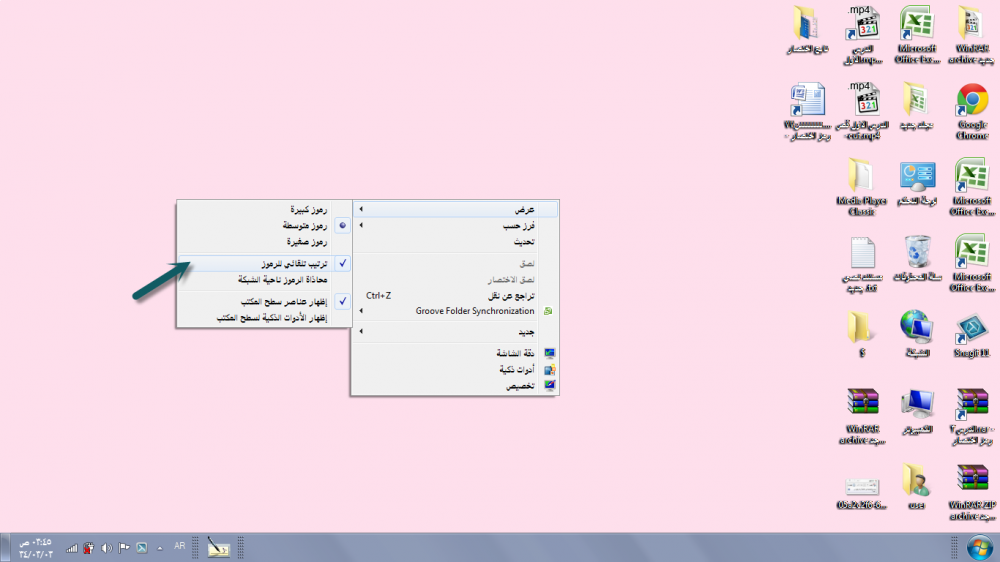
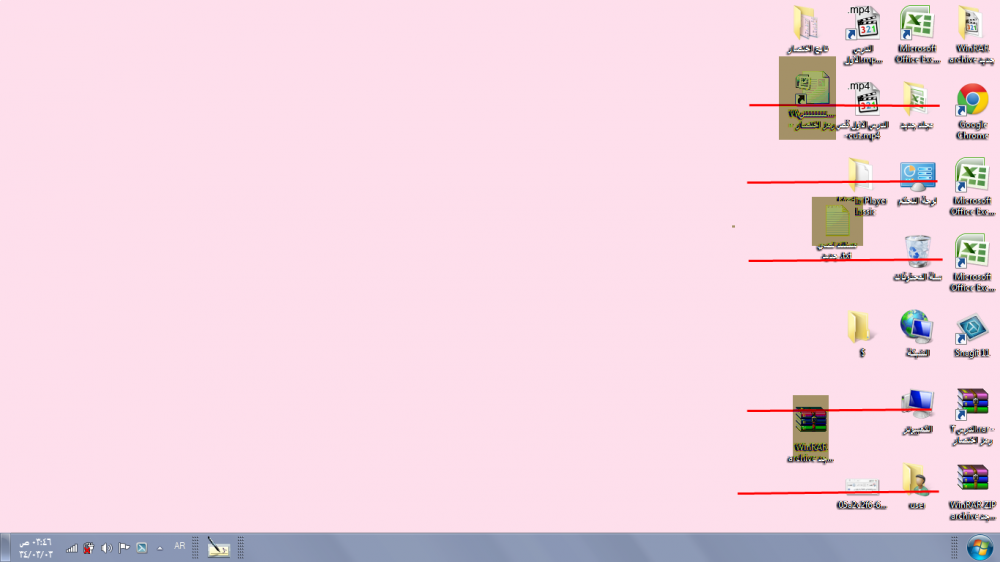
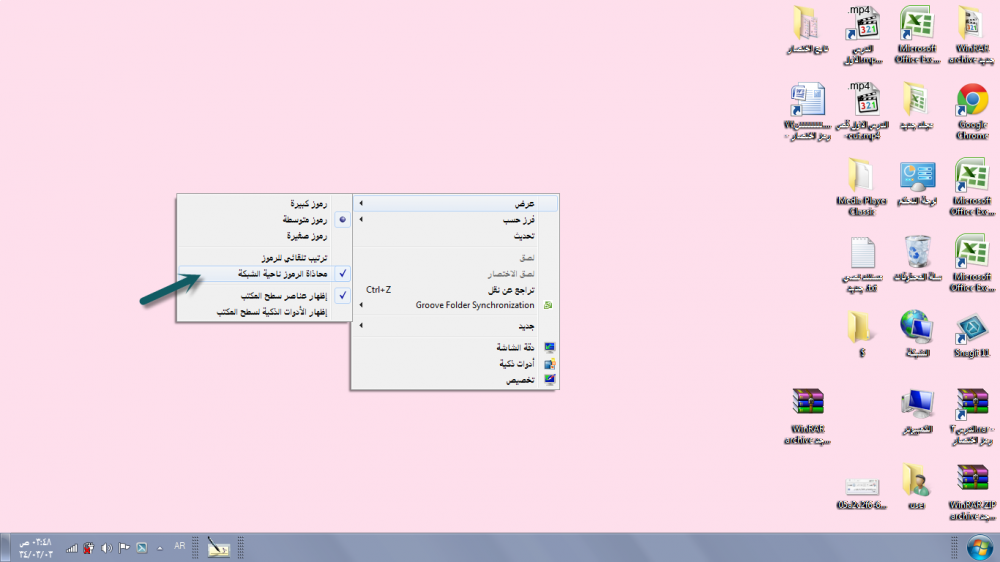
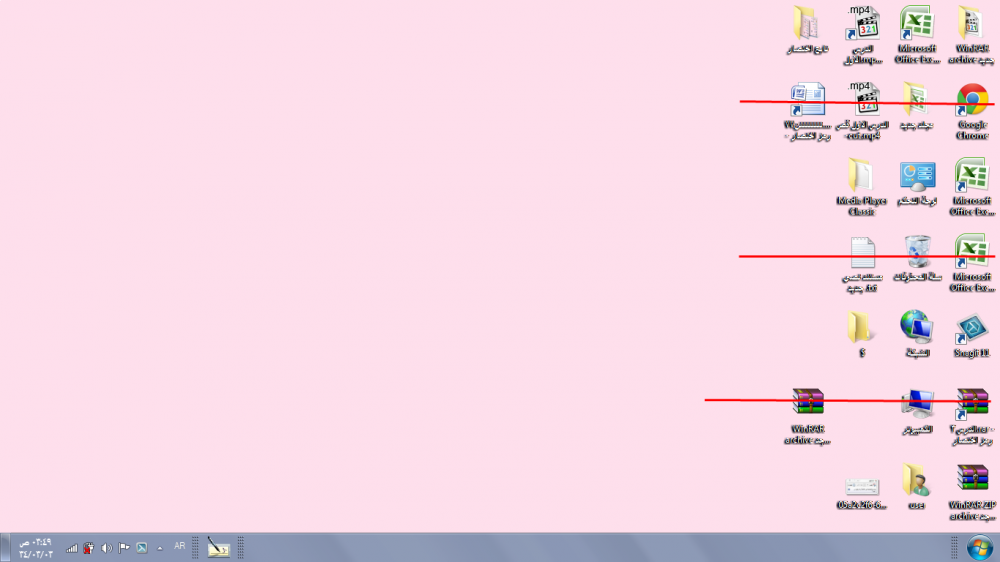
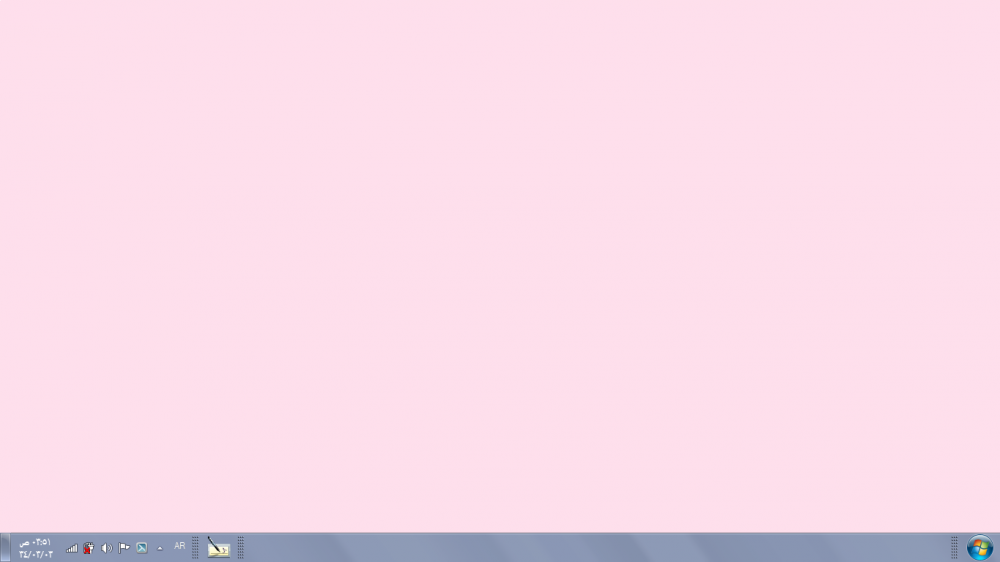
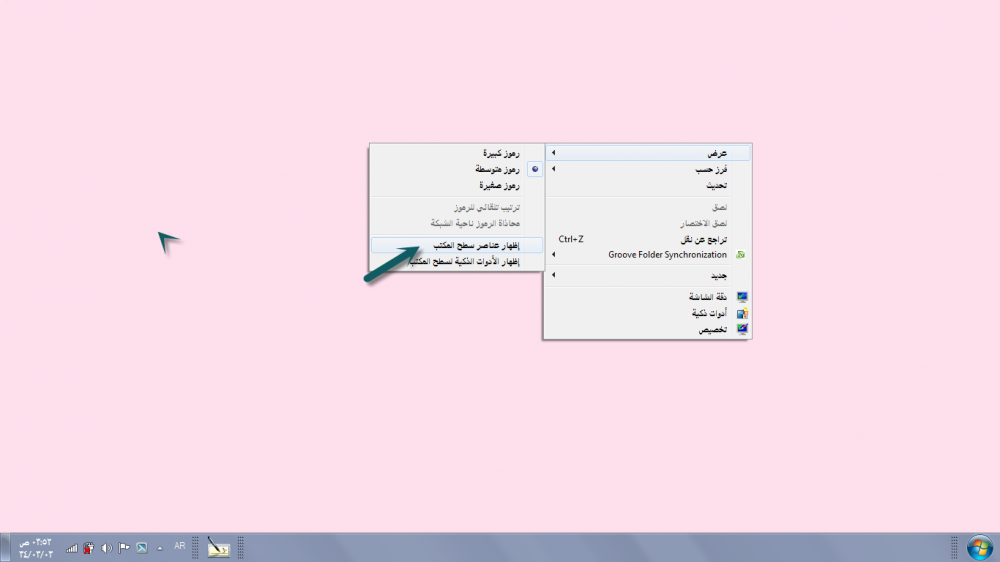
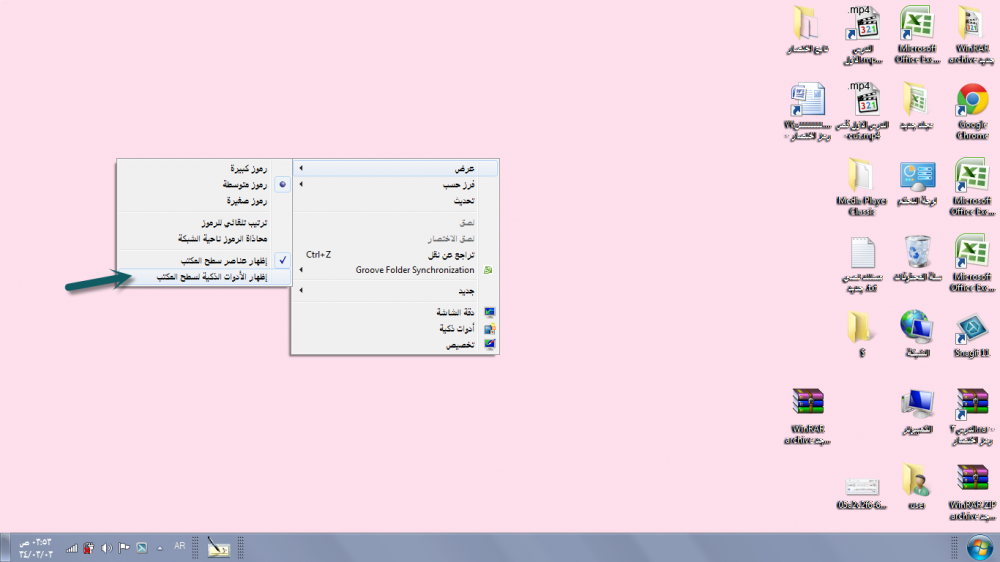
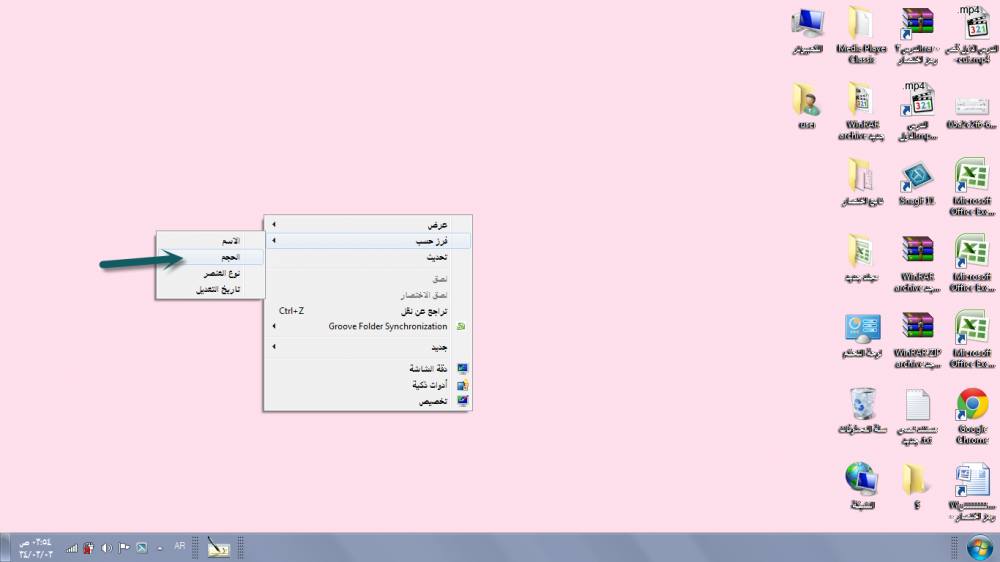
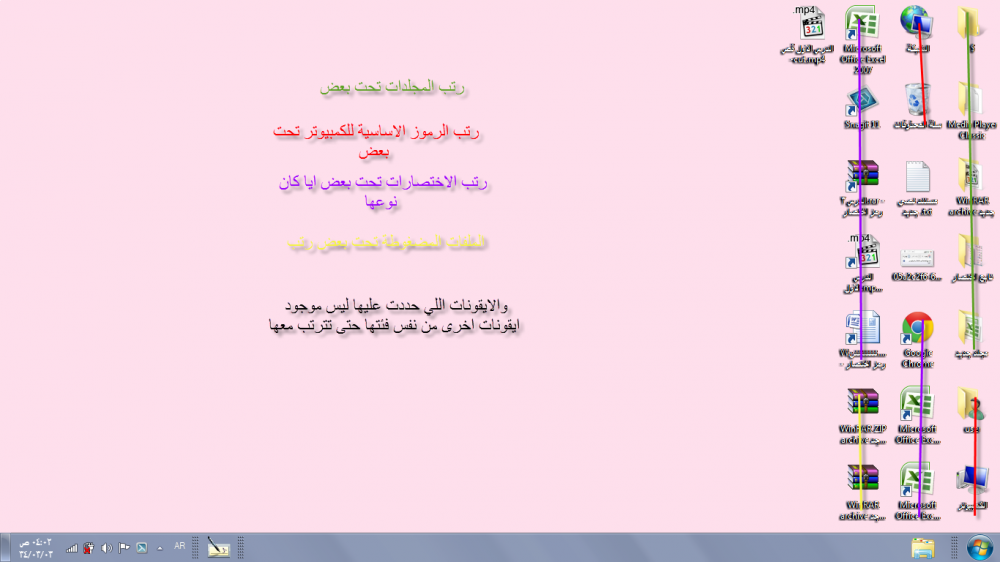
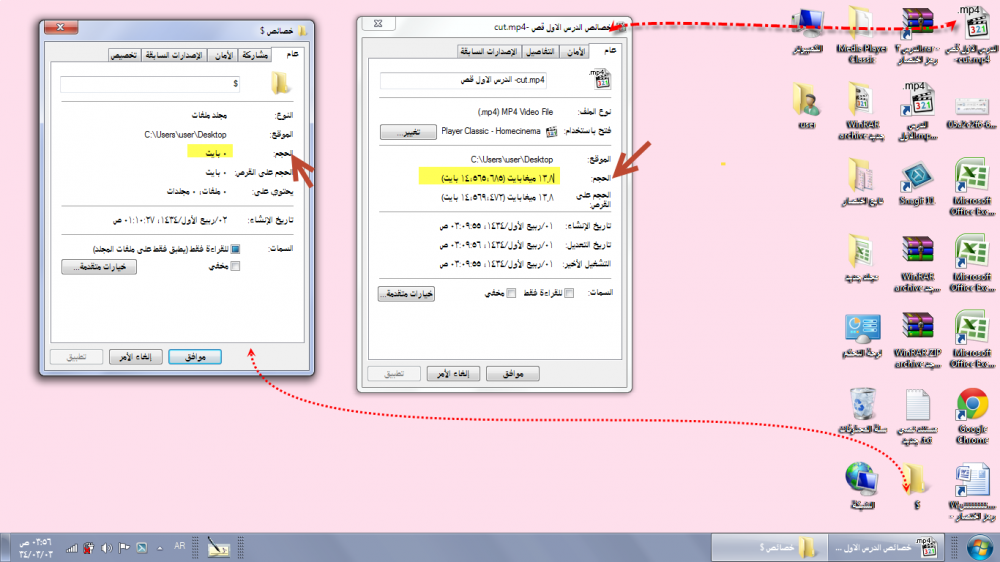
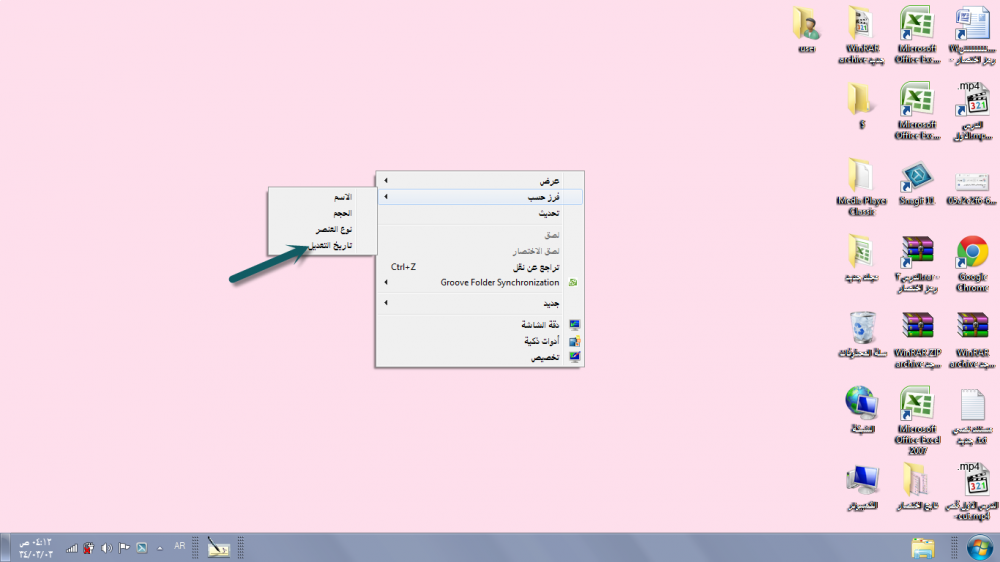
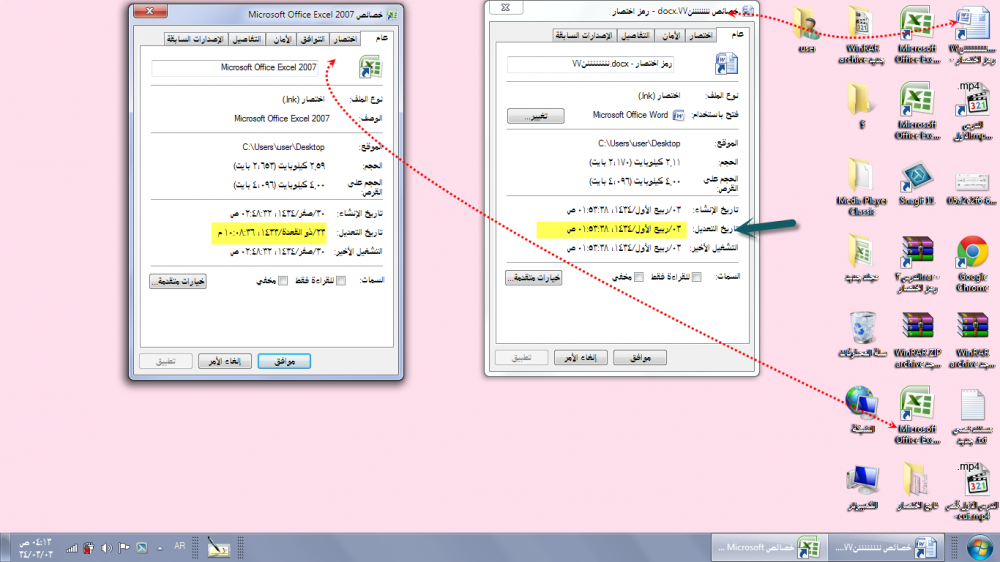
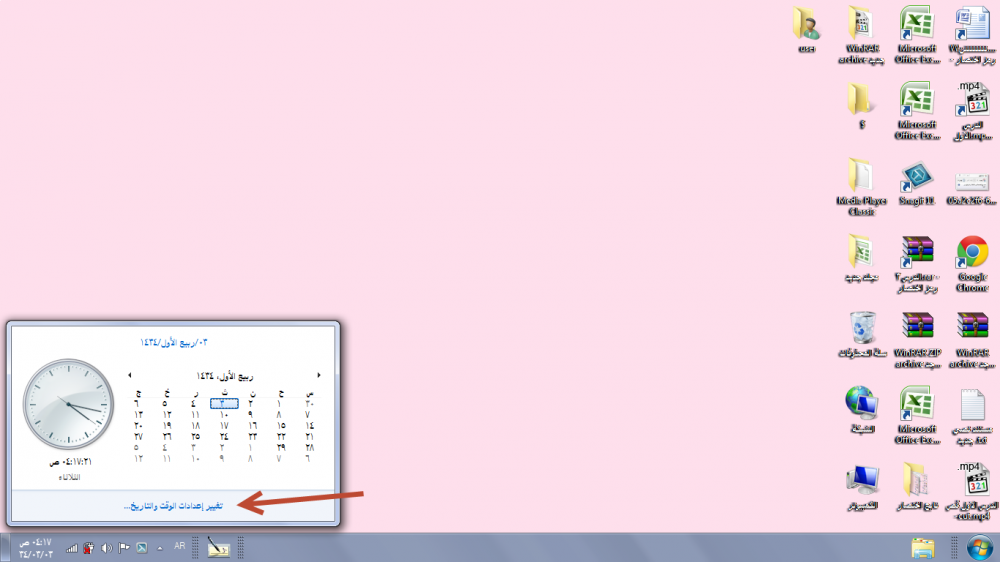
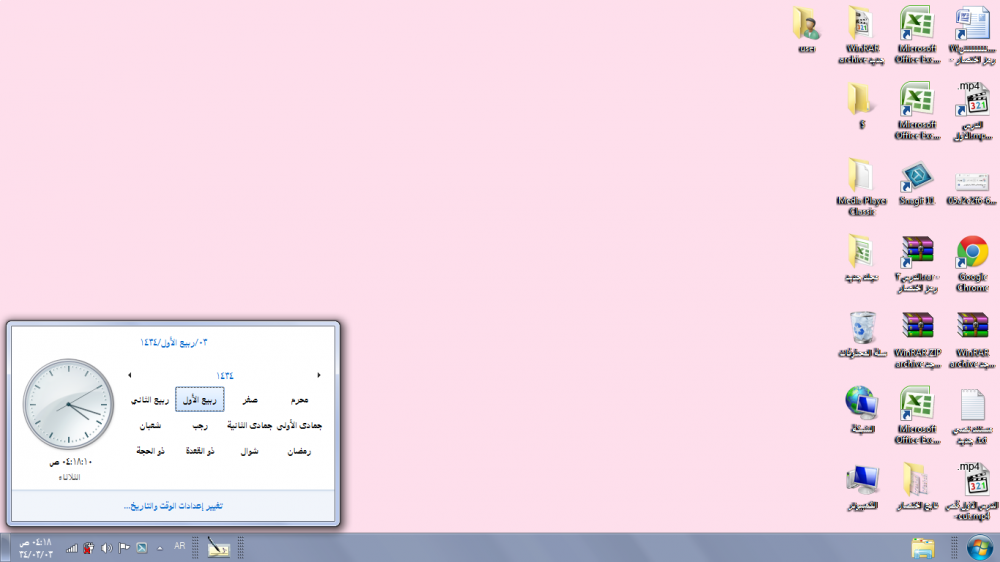
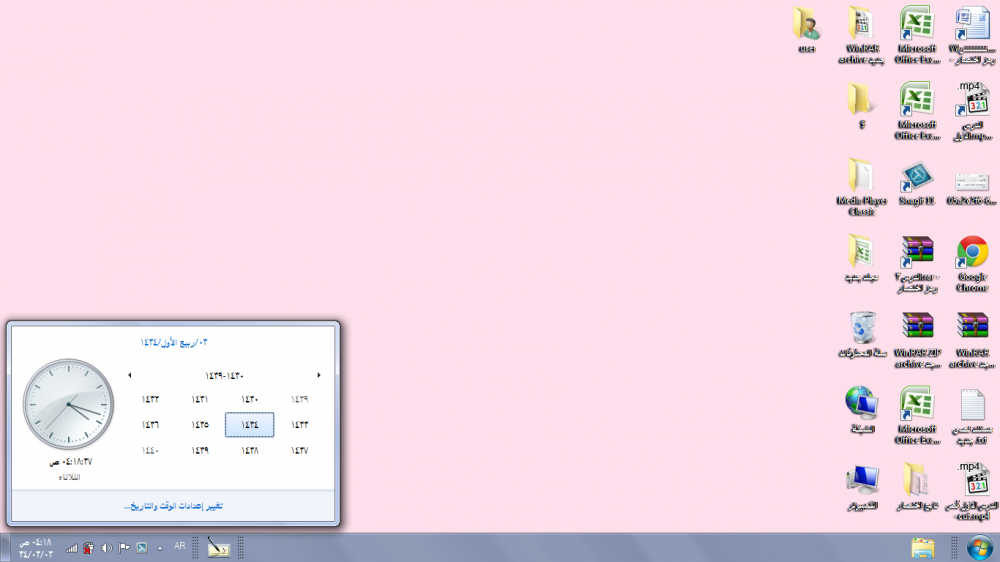
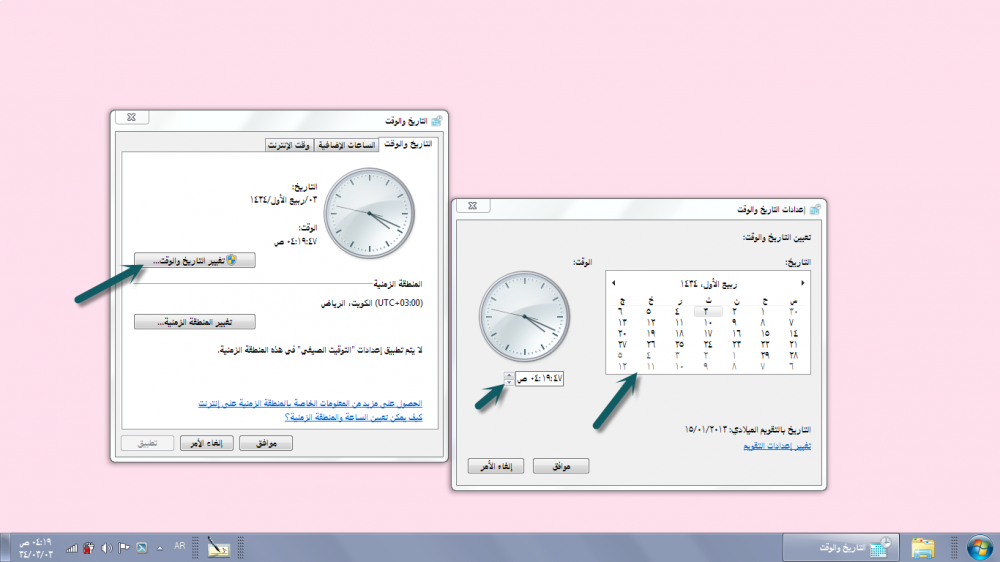
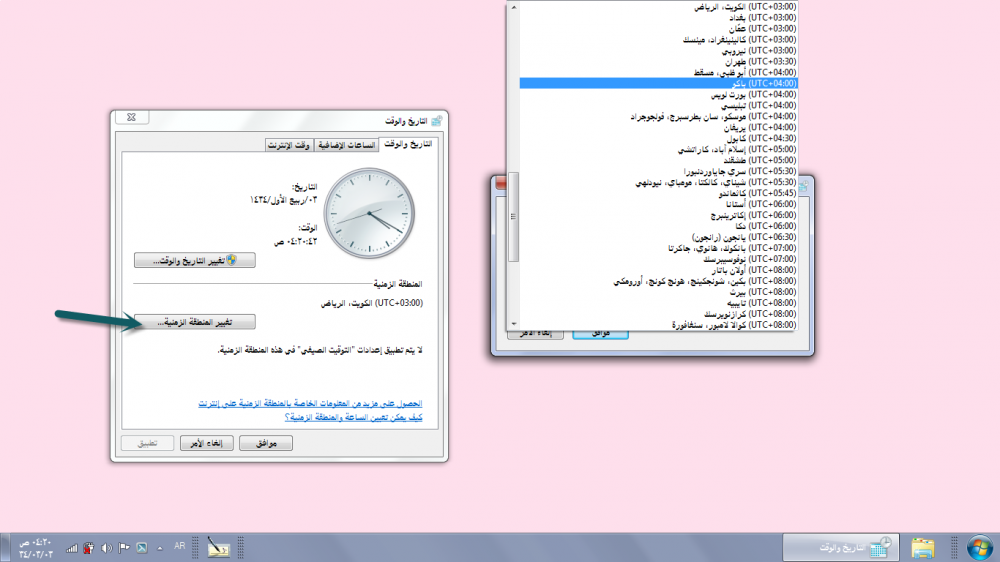
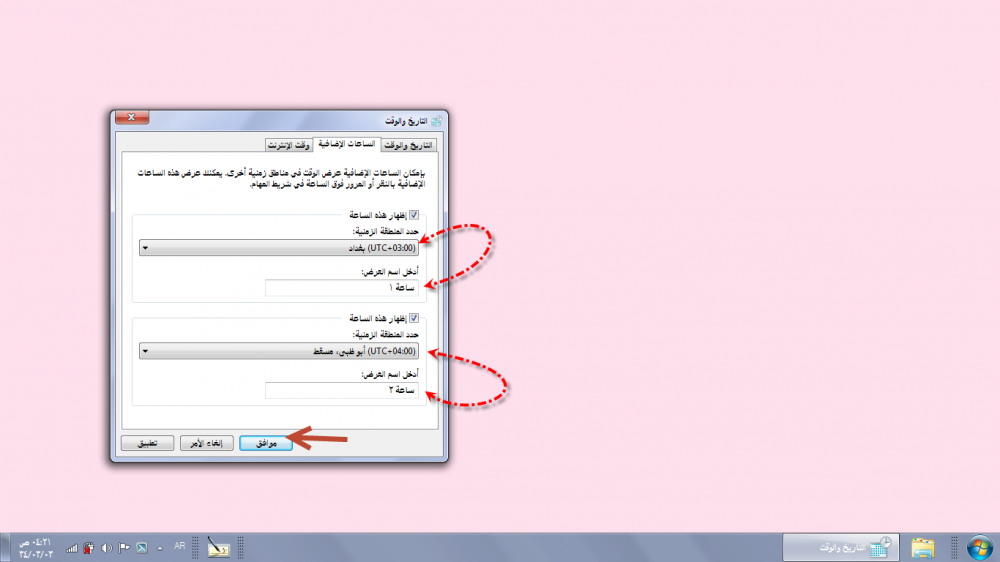
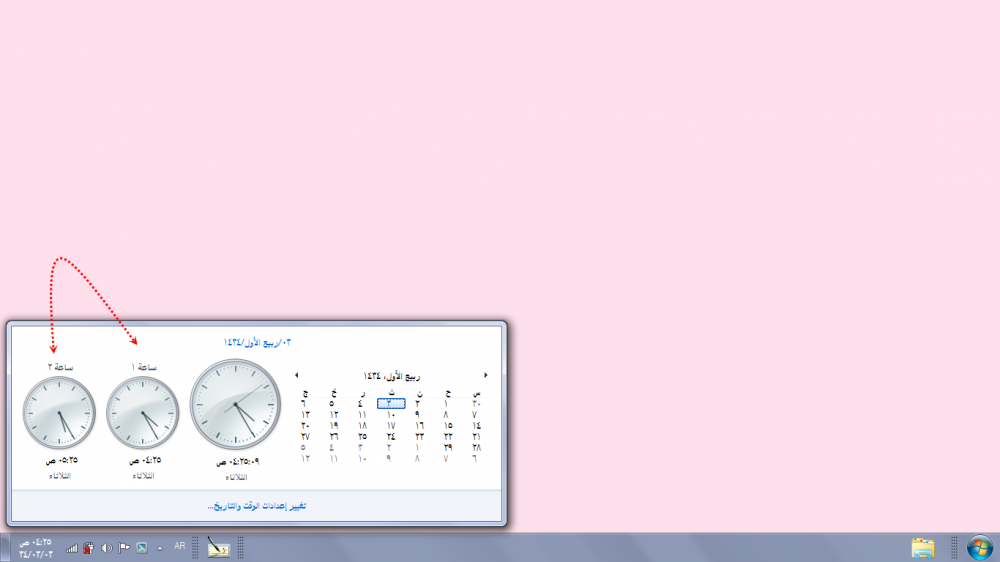

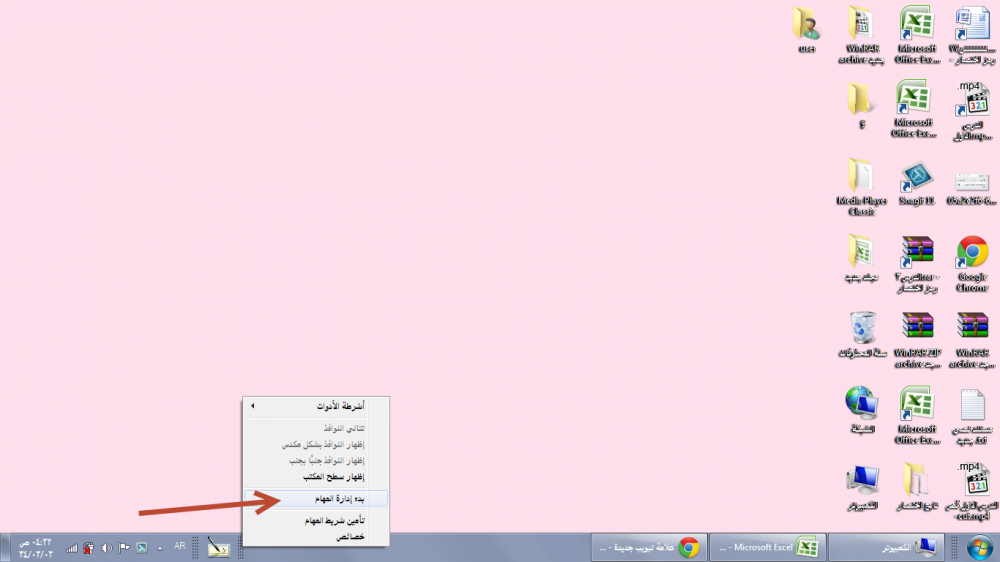
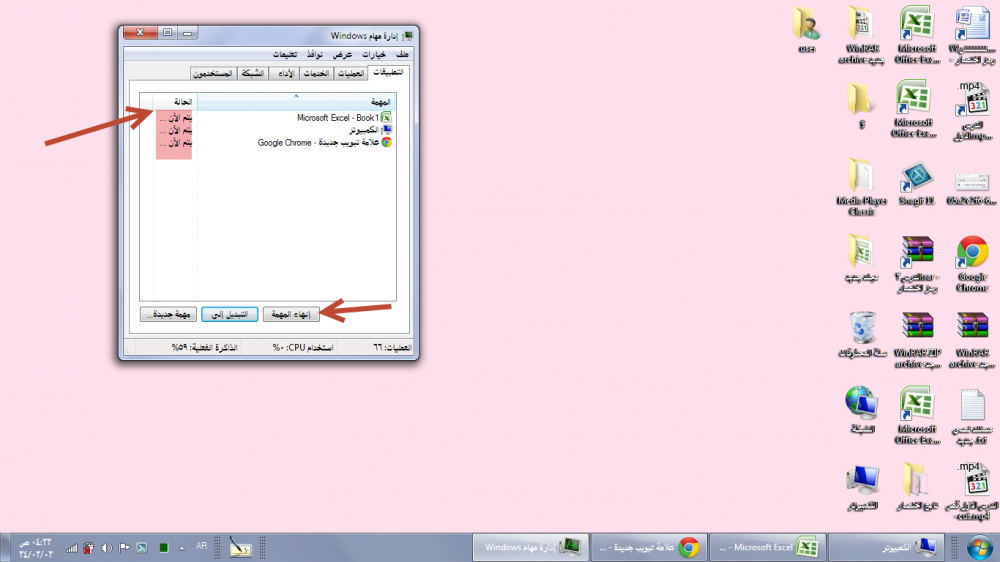
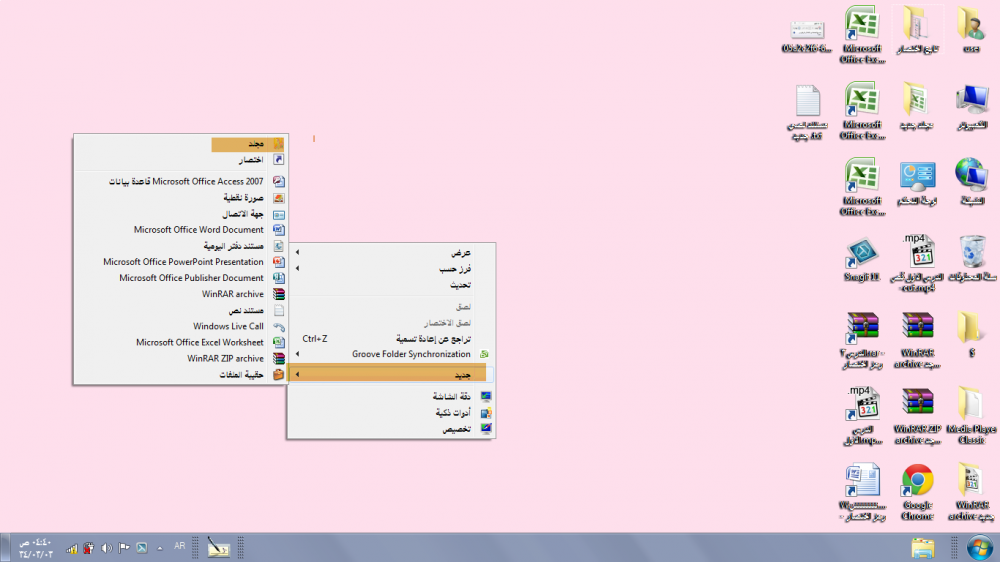
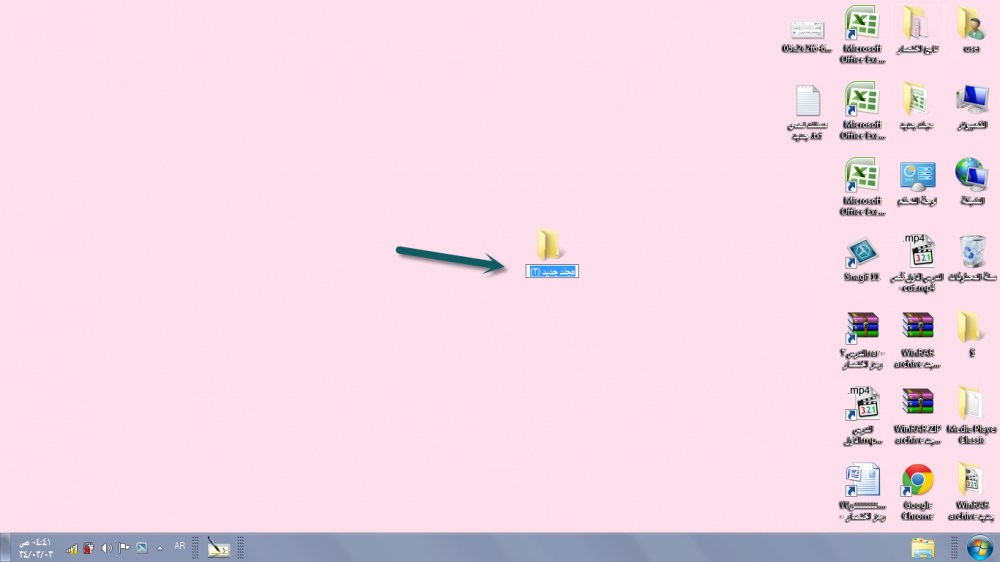
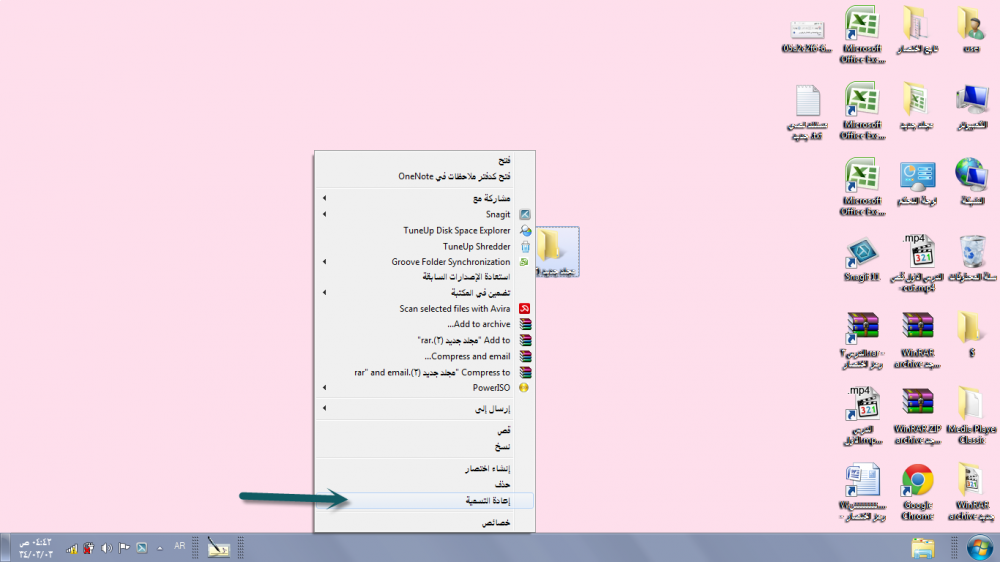


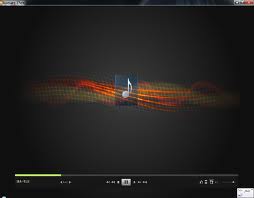


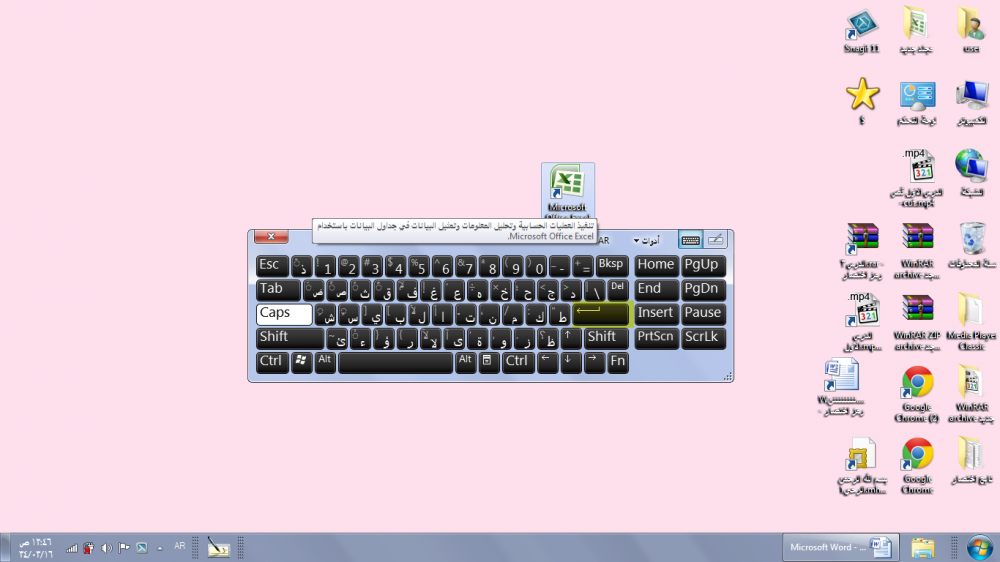
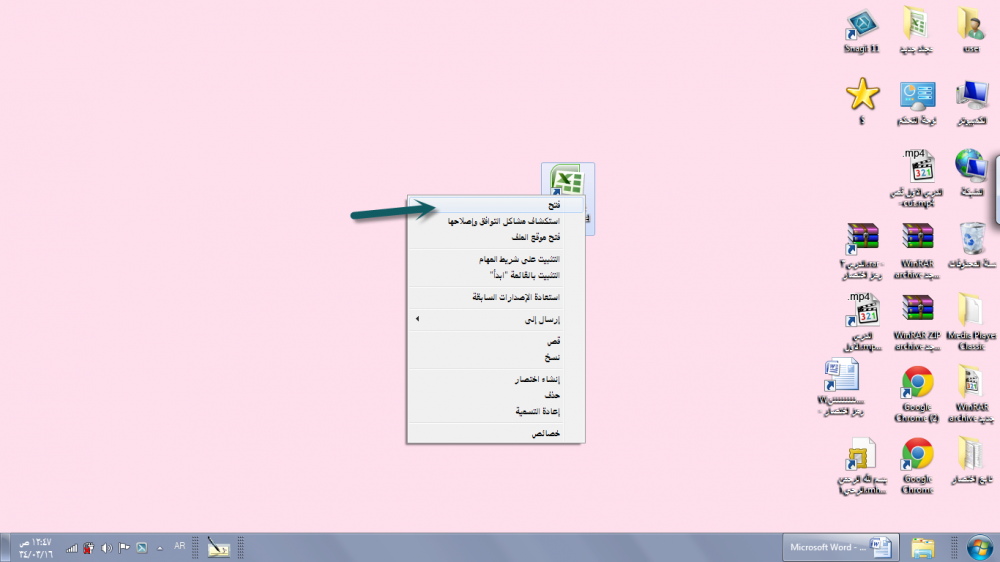
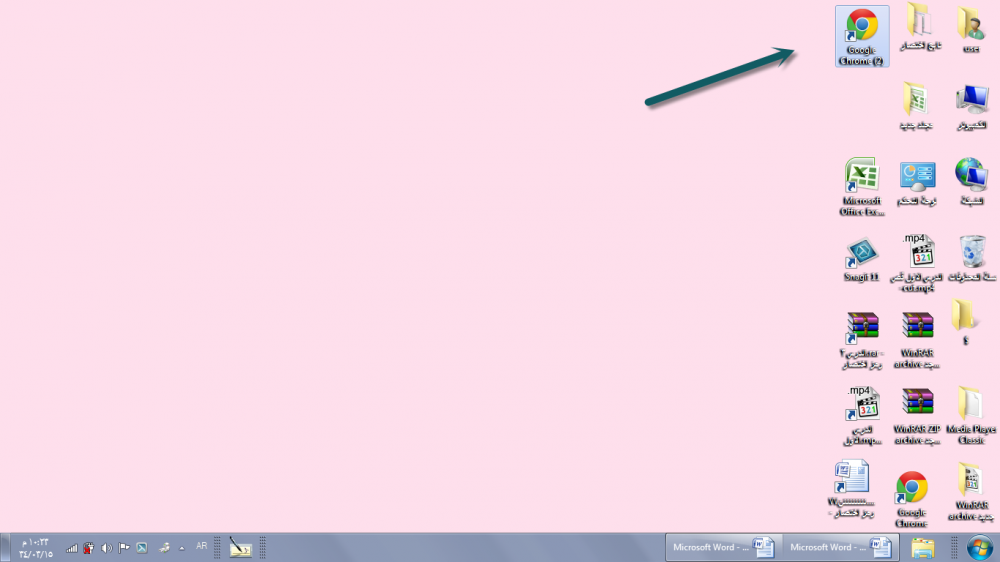
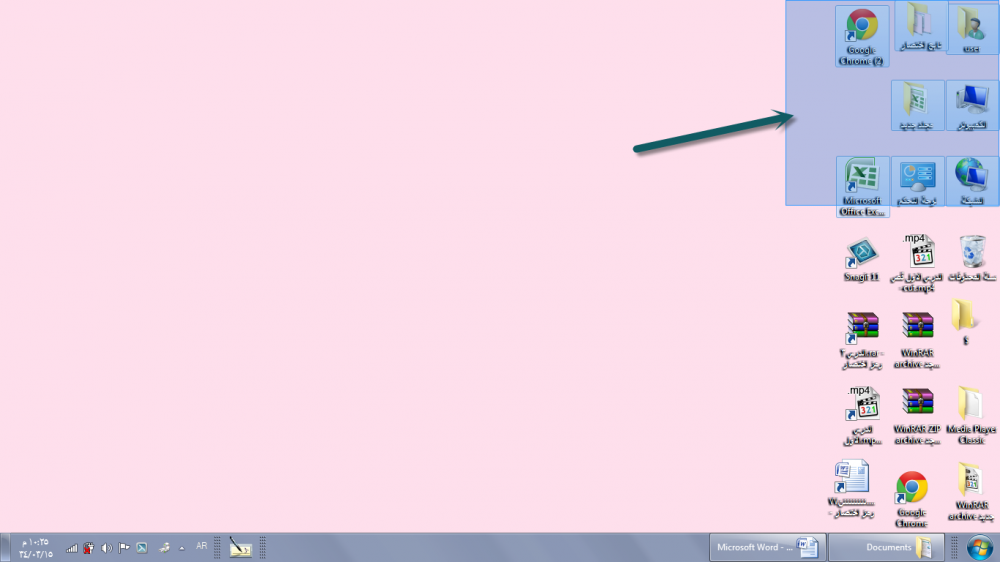

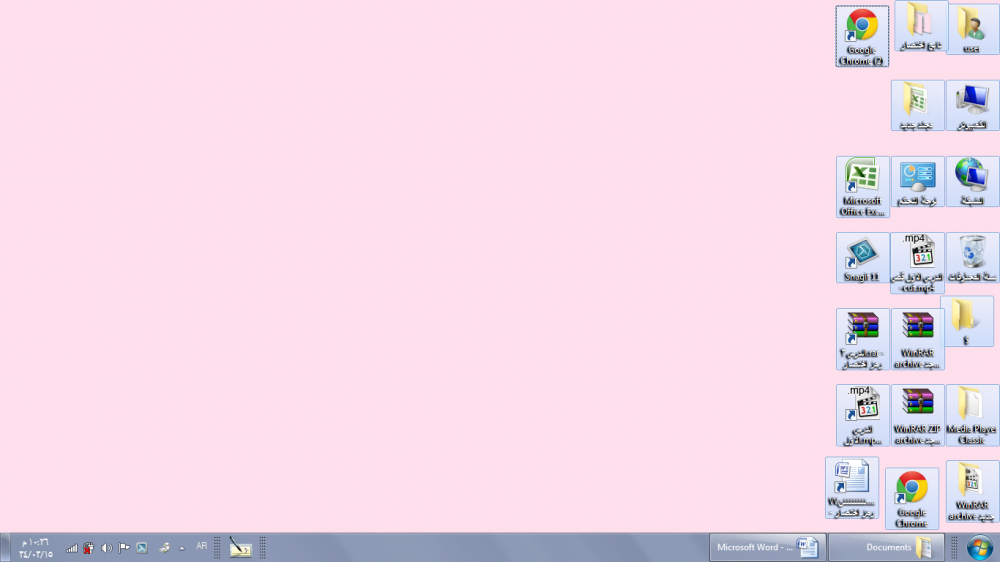
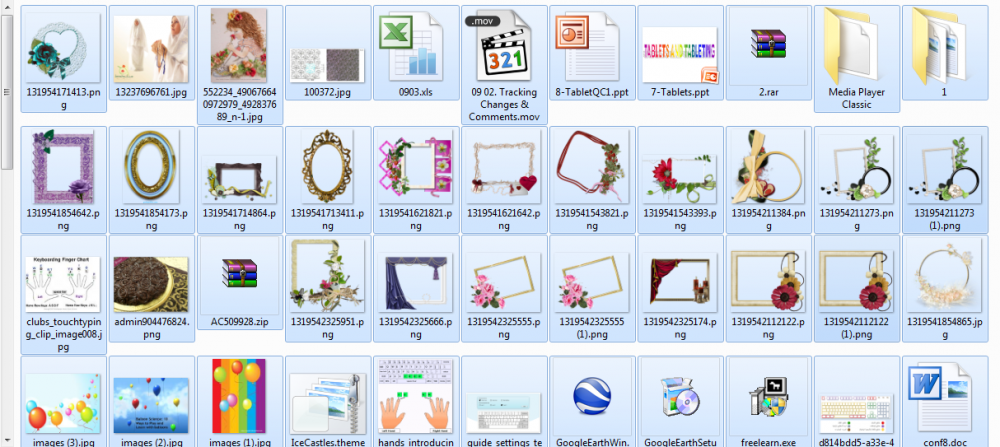
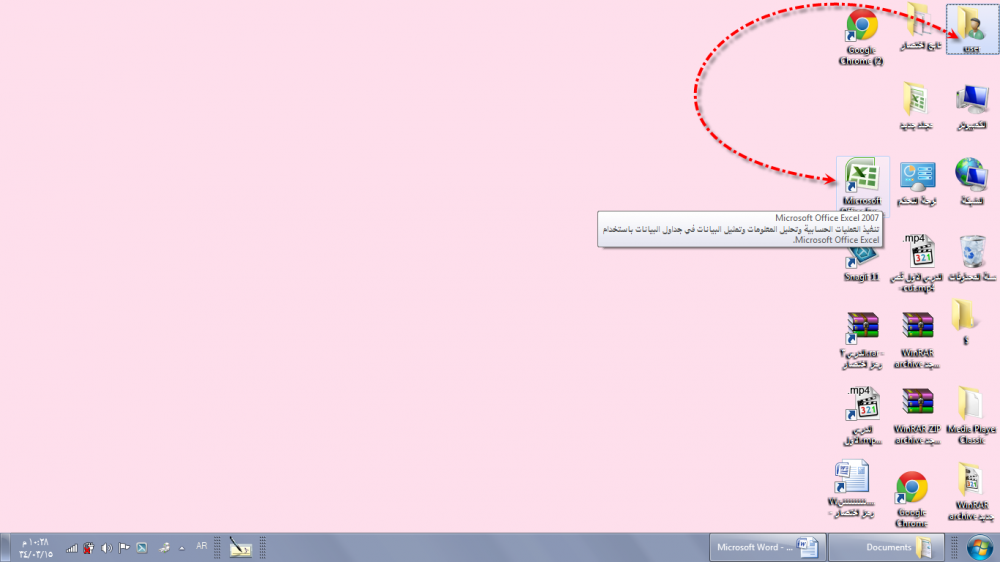
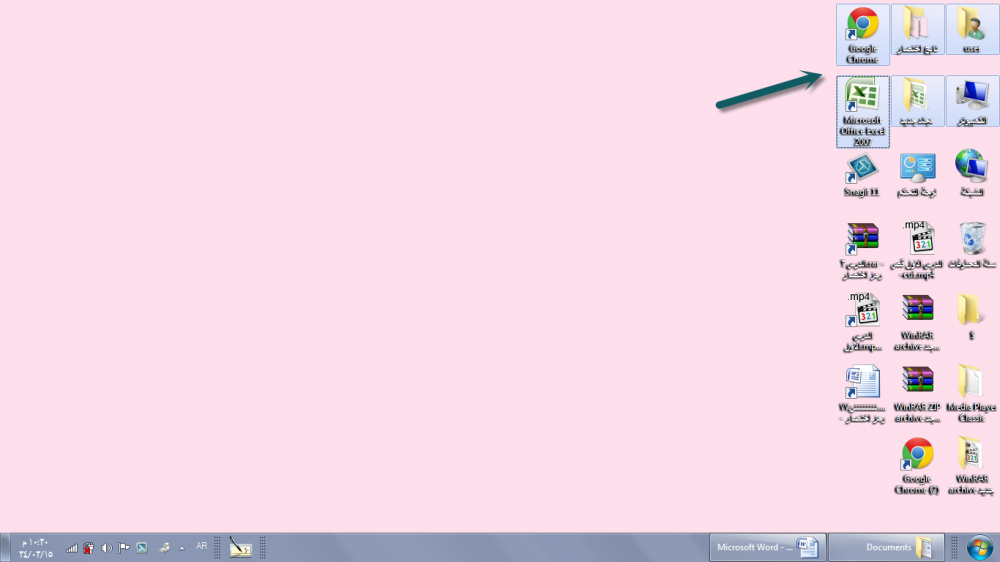
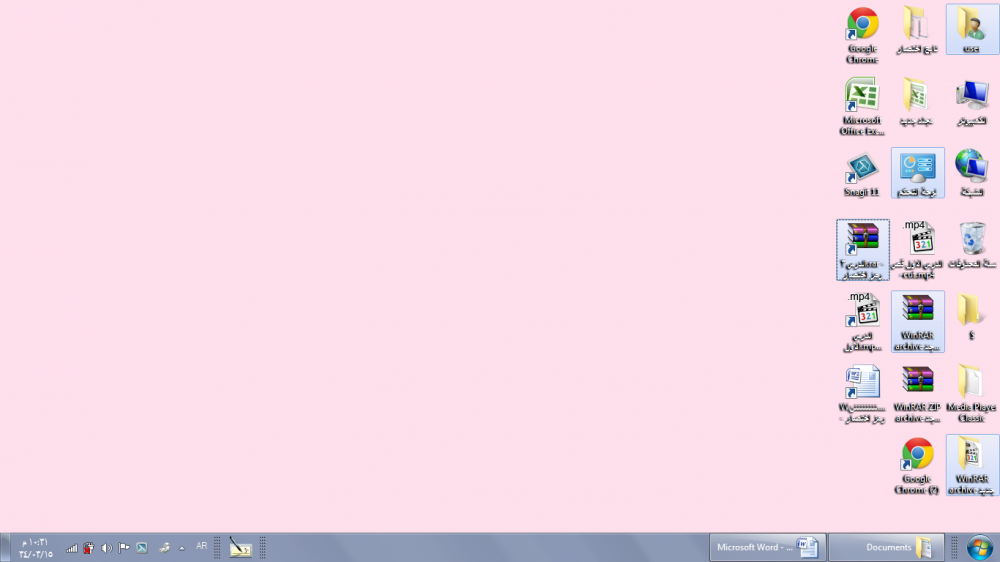
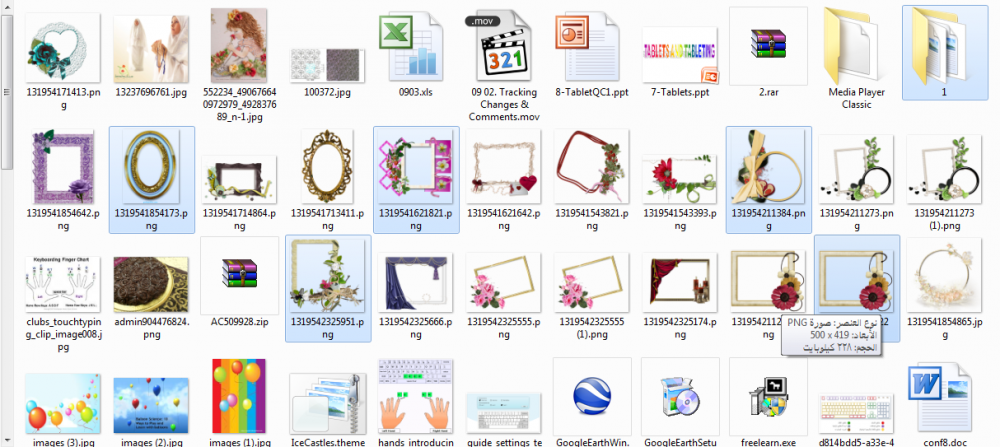
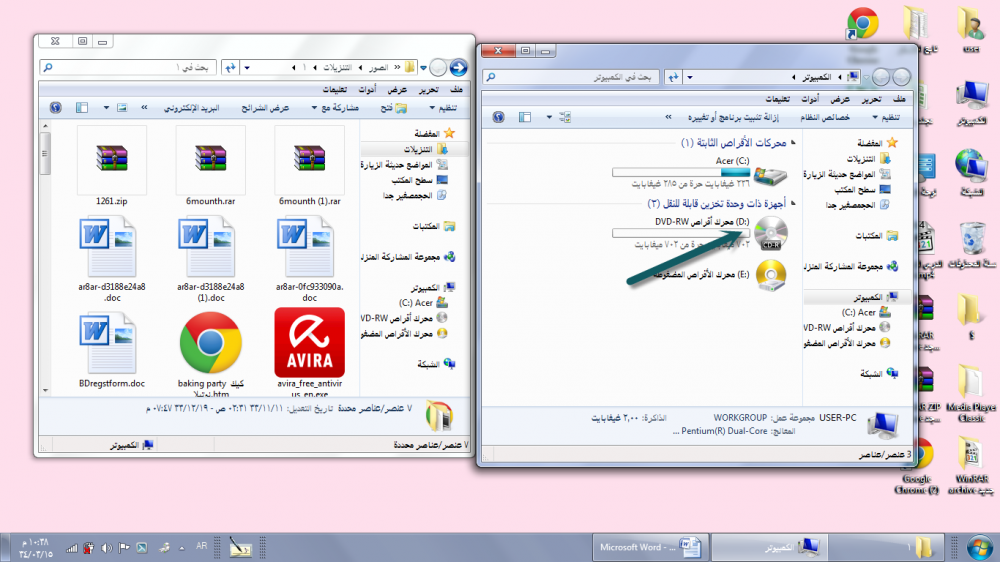
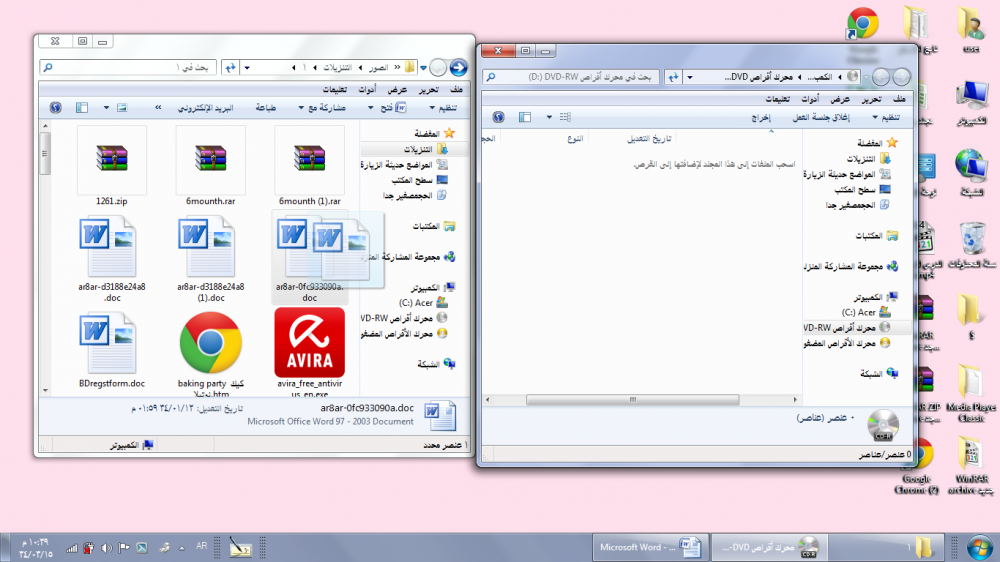
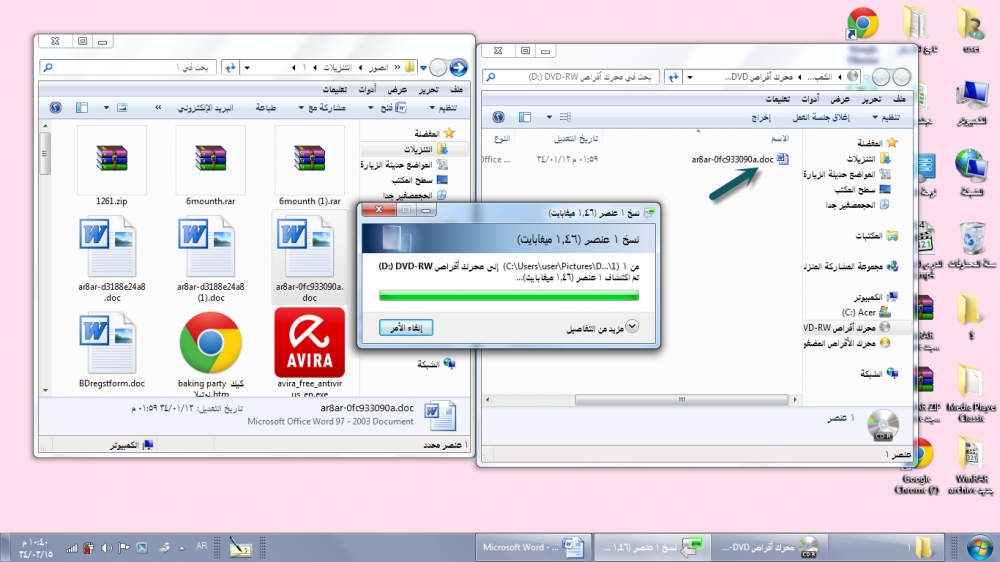
• التعرف على بعض عناصر القائمة ابداء
• الادوات الذكية
• ترتيب الايقونات
• الوقت والتاريخ
• ادارة المهام
وبنأخذ اول فقرة في ادارة الملفات :
***** مجلد وطرق تسميتة
التعرف على بعض عناصر القائمة ابداء :
لاحظي قائمة ابداء بعد اختيار خيار الخصوصية في الدرس السابق او تثبيت احد البرامج اصبحت البرامج اللي فتحناها ظاهرة بقائمة ابداء وكل برنامج بجانبة سهم
مجرد مانترك الماوس فترة على اسم البرنامج يطلع لنا قائمة باخر الاشياء اللي فتحناها بالبرنامج
شوفي اخر الملفات اللي سويتها او فتحتها ببرنامج الدفتر وايضا شوفي اخر الملفات اللي فتحتها ببرنامج الاكسل
هالميزة مفيدة لو حفظت احد ملفات اللي كتبتها بالدفتر ونسيت وين حفظتها
نشوف الدفتر اللي بالقائمة ابداء يطلع لي اخر الملفات المستخدمة من قبل المستخدم
ايضا العناصر الحديثة تظهر لك اخر شي فتحتية في الجهاز بشكل عام ، طبعا العناصر الحديثه نضيفها لقائمة ابداء من تخصيص قائمة ابداء
المفضلة تظهر لك المواضيع الانترنت اللي حفظتيها بالمفضله + مجلد الارتباطات اللي تعلمنا كيف نسوية بالدرس السابق
ايضا من الاشياء المهمة في قائمة ابداء التعليمات والدعم
ممكن أي شي صار لنا في الجهاز او نبغى نعرف عن شي معين معلونمات نلقاة في التعليمات والدعم ، يعتبر مثل الكتيب عن طريقة الاستخدام
نفتحة ونختار استعراض التعليمات حتى يظهر لنا كل المعلومات الموجوده
شوفي المعلومات اللي ظهرت بالضغط على أي موضوع يظهر تحته ايضا مواضيع فرعية ، ولو كنا نبحث عن شيء معين نكتبة في مربع البحث
الان ننتقل للادوات الذكية :
بالضغط بالزر الايمن على سطح المكتب تظهر لنا هذة القائمة نختار منها ادوات ذكية
نقدر نضيف أي من الادوات الموجودة بالنقر عليها مرتين ، او بالضغط عليها بالزر الايمن ونختار اضافة
اضاف لنا التقويم على سطح المكتب ( لاغلاق أي اداة ذكيه بالضعط على علامة الاكس)
نقدر نتحكم في حجمها بالضعط على السهم اللي تحت الاكس وايضا نقلها من مكان لاخر اما بسحبها وتحريكها او بالضغط عليها بالزر الايمن
دوما في المقدمة يعني تصير قبل أي نافذة تفتحينها
شوفي قبل لانكبر نافذة برنامج الوورد كانت على سطح المكتب
بعد تكبير لبرنامج اصبحت الساعه في المقدمة ماختفت ورا النافذة ؛ جربي الفرق بين اختيار هذا الخيار او الغائة
ايضا بالضغط عالزر الايمن نقدر نختار معدل الشفافية ،
اختر ت الشفافية 20 %، اصبحت الساعة شفافة
ايضا بالضغط على الزر الايمن يظهر لنا خيارات نقدر نغير منه شكل الساعه ونختار الوقت ونظهر العقار ب للثواني ونسمي الساعة